저만 그런가요 아니면 macOS High Sierra로 업그레이드하기 위한 일일 업그레이드 알림이 당신을 짜증나게 합니까? MacBook(2017)을 켤 때마다 High Sierra로 업그레이드하라는 짜증나는 High Sierra 알림이 즉시 시작되어 "즐길 수 있습니다. 최신 기술과 정교함." 그리고 Apple 자체에서 High로 업데이트하지 않는 것이 좋습니다. 산맥. 그리고 지금은 Mac에서 macOS High Sierra로 업그레이드하고 싶지 않습니다! 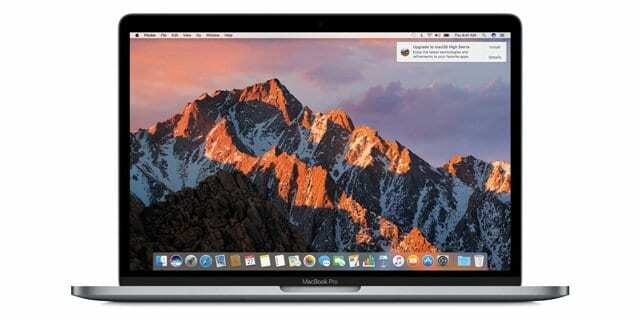
내용물
- High Sierra 업그레이드를 닫거나 닫을 수 없습니까?
- 옵션 #1: Mac App Store를 통한 High Sierra 업그레이드 알림 비활성화
- 옵션 #2: DYI를 사랑합니까? 그것을 활용하자!
- 어쨌든 이러한 macOS 알림은 무엇입니까?
-
앱 스토어 기본값 변경
- 백그라운드에서 자동 다운로드 끄기
-
독자 팁
- 관련 게시물:
High Sierra 업그레이드를 닫거나 닫을 수 없습니까?
무엇보다 영구적으로 닫을 방법이 없는 것 같습니다. 유일한 옵션은 설치 및 세부 정보이며 사용 가능한 해제 또는 X 버튼이 없습니다. 설치를 클릭하면 분명히 High Sierra 다운로드 및 설치가 시작되므로 옵션이 아닙니다. 세부 정보는 Mac App Store를 엽니다. 두 옵션 모두 다음에 Mac을 시동할 때 High Sierra 업그레이드 알림이 다시 나타나지 않도록 영구적으로 제거하는 방법을 제공하지 않습니다. 내가 정말로 원하는 것은 높은 시에라 알림이 전혀 표시되지 않도록 하는 영구적인 방법입니다. 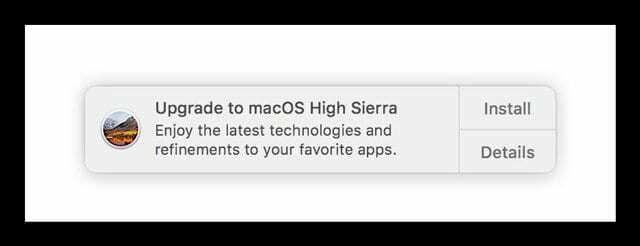
그렇다면 이 빌어먹을 일을 없애기 위해 소녀는 무엇을 해야 할까요?
운 좋게도 몇 달 동안 이 알림 팝업을 보는 것이 지겨워진 후 나는 충분하다고 결정했고 영구적으로 끌 수 있는 몇 가지 방법을 찾았습니다. 그리고 확실히 명확하지는 않지만 꽤 쉽습니다.
옵션 #1: Mac App Store를 통한 High Sierra 업그레이드 알림 비활성화
Apple은 가장 단순한 것을 발견하기 어렵게 만드는 이유는 무엇입니까? 많은 시간을 들여 시도한 끝에 Mac App Store 내에서 모두 수행되는 가장 쉬운 솔루션을 찾았습니다.
- Mac OS High Sierra 알림 세부 정보 옵션을 클릭하거나 Mac App Store를 엽니다.
- App Store 페이지 옵션 목록에서 업데이트 탭 선택
- macOS High Sierra용 배너에서 해당 배너 내부의 아무 곳이나 Control-클릭
- 업데이트 숨기기를 선택하고 빙고, 더 이상 알림이 없습니다!
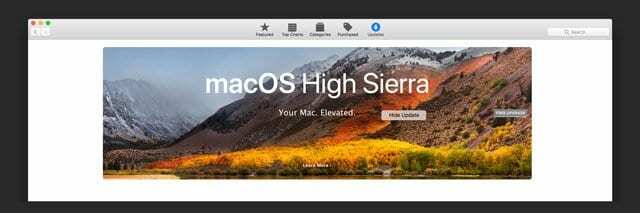
옵션 #2: DYI를 사랑합니까? 그것을 활용하자!
일부 Mac 사용자는 Mac을 수동으로 관리하는 것을 좋아합니다. 그래서 나중에 이것을 시도하고 High Sierra 알림이 영원히 지워지는지 확인하십시오.
MacintoshHD(또는 운영 드라이브의 이름을 지정한 것)를 엽니다.
- 라이브러리 폴더를 엽니다(이것은 사용자 계정 라이브러리가 아니라 최상위 수준에 있음)
- Bundles 폴더를 찾아 엽니다.
- OSXNotification.bundle이라는 파일을 찾습니다.
- 휴지통에 버리거나 삭제가 염려되는 경우 나중에 필요한 경우 검색할 수 있는 다른 곳에(예: 데스크탑) 버리십시오.
- 다시 시작하고 알림이 사라졌는지 확인하십시오!
- 이 파일을 제거하는 데 문제가 없으면 휴지통을 비우십시오.
어쨌든 이러한 macOS 알림은 무엇입니까?
제 기억으로는 이전 버전의 macOS 또는 OSX에는 운영 체제 업데이트에 대한 지속적인 알림이 없었습니다. 그리고 조금 읽은 후에 내 기억이 정말 정확하다는 것이 밝혀졌습니다.
진행 상황은 다음과 같습니다. Apple에 따르면 OS X El Capitan v10.11.5 이상을 사용하는 사람들을 위해 "High Sierra는 백그라운드에서 편리하게 다운로드되므로 Mac을 더욱 쉽게 업그레이드할 수 있습니다. 다운로드가 완료되면 High Sierra를 설치할 준비가 되었다는 알림을 받게 됩니다."
우리 평신도를 위해 Apple은 기본적으로 실제로 다운로드하지만 원하는지 묻지 않고 시스템에 최신 macOS를 설치하지 않습니다! 이는 백그라운드에서 새로 사용 가능한 업데이트를 자동으로 다운로드하고 해당 업데이트를 설치할 준비가 되면 알려주는 App Store 시스템 환경설정의 설정 때문입니다. 성가신 업그레이드 알림을 담당하는 프로세스의 두 번째 부분입니다!
앱 스토어 기본값 변경
언급했듯이 백그라운드에서 이 자동 다운로드는 macOS를 설치하거나 업데이트할 때 기본적으로 ON으로 설정됩니다. 다행히도 이 설정을 끄는 것은 고통스럽지 않고 쉽습니다!
백그라운드에서 자동 다운로드 끄기
- 시스템 환경설정을 엽니다(왼쪽 상단의 Apple 아이콘 아래).
- 앱 스토어 선택
- 백그라운드에서 새로 사용 가능한 업데이트 다운로드를 선택 취소하십시오.
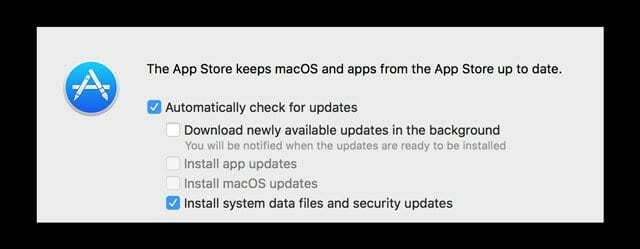
- 앱 업데이트 설치 및 macOS 업데이트 설치가 선택되어 있지 않은지 확인하십시오.
- 설치 시스템 데이터 파일 및 보안 업데이트를 선택된 상태로 둡니다.
독자 팁
- macOS High Sierra 업그레이드 알림을 받으면 세부 정보를 탭하세요. 그러면 앱 스토어 앱이 열립니다. 그런 다음 앱을 닫기만 하면 됩니다. Presto High Sierra 알림이 사라졌습니다! Apple은 실제로 너무 복잡하게 만들고 있는데도 쉽게 만들려고 노력한다고 말합니다!
- 터미널 명령을 사용할 수 있습니다 sudo mv /Library/Bundles/OSXNotification.bundle ~/Documents/ 그런 다음 관리자 암호를 입력하여 확인합니다. 그런 다음 Mac을 재시동하십시오. 이 명령은 앞으로 모든 macOS 알림을 억제합니다.
- High Sierra 업그레이드 알림을 닫거나 숨기거나 해제할 방법이 없습니다. 따라서 대신 설치 프로그램을 다운로드하십시오. 해당 설치 프로그램 창이 열리면 High Sierra 설치를 진행하는 대신 닫으십시오. 이것은 모든 설치 프로그램 파일이 응용 프로그램 폴더에 있다는 것을 의미합니다(저에게는 5GB가 조금 넘는 데이터입니다.) 다음 단계를 수행하여 성가신 알림을 제거했습니다.

대부분의 직업 생활 동안 Amanda Elizabeth(줄여서 Liz)는 모든 종류의 사람들에게 미디어를 도구로 사용하여 고유한 이야기를 전달하는 방법에 대해 교육했습니다. 그녀는 다른 사람들을 가르치고 방법 가이드를 만드는 것에 대해 한두 가지를 알고 있습니다!
그녀의 고객은 다음과 같습니다. Edutopia, Scribe 비디오 센터, Third Path Institute, 브래킷, 필라델피아 미술관, 그리고 빅픽처 얼라이언스.
Elizabeth는 템플 대학교에서 미디어 제작 석사 학위를 받았으며, 영화 및 미디어 예술 부서에서 겸임 교수로 학부생들을 가르쳤습니다.